この記事では、eBay(イーベイ)で出品をするために必要な基本の流れ(出品~発送、売上金入金)についてご説明します。
ここで基本的な知識を学んでeBay(イーベイ)の出品に慣れることで、有料のオプション設定などに挑戦することも可能になるでしょう。
ebay販売の3つの流れ出品・発送・売上金の入金

eBayで商品を売る方法はとてもシンプルで、PayPal(ペイパル)アカウントがあれば「出品(List it)」「発送(Ship it)」「入金(Get paid)」の、3つのステップで取引が完了します。
またeBayでは、使い方のヒントや売り方のコツなどのサポートが充実しています。さらにeBayセラーポータルサイトでは、よくある質問等が日本語で載せてあるので、海外販売初心者でもとても使いやすい作りになっています。
ebayの出品(List it)について
まず、商品を出品しましょう。
サイトに載せる商品の写真と説明文の準備をしてから、eBayマーケットプレイスに出品します。なお、1つの出品につき12画像までは公開が無料です。

ebayの発送(Ship it)について
次に、商品を発送します。
商品が落札されたことを確認したら、すぐに発送するようにしましょう。「梱包は丁寧か」「商品の発送は早いか」ということが評価対象になるからです。また、発送する際は商品の追跡が可能な方法を選びましょう。トラッキング機能(Tracking)を活用するのもおすすめです。
また同時に、バイヤーにポジティブ・フィードバック(positive feedback)を残します。こうすることでバイヤーの満足度が上がり、次回も購入してもらいやすくなります。
ebayの売上金の入金(Get paid)について
PayPalを活用することで、海外のバイヤーとも安心して取引できます。というのも、PayPalには「PayPalセラープロテクション(売り手保護保障制度)」があるためです。もし「支払い取り消しがあった」「商品未着のため返金の希望があった」などの問題が起きても、条件内であれば売上金の補償を受けることができます。
ebayに出品してみよう
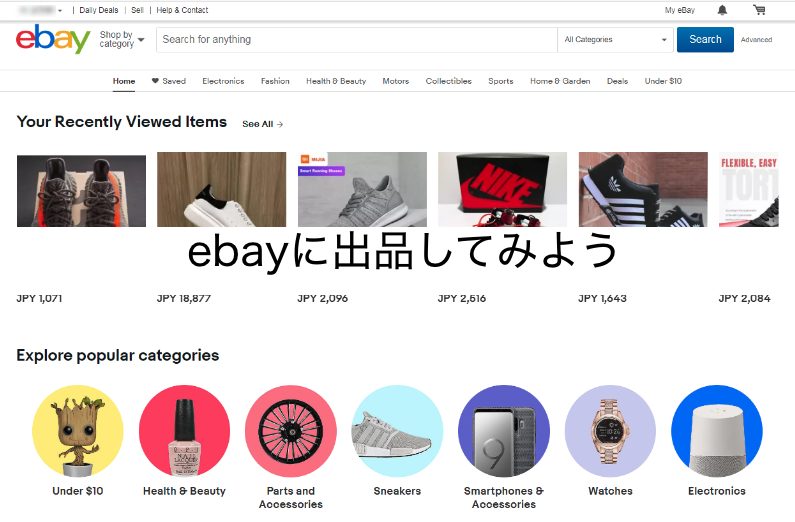
これまでご説明したように、商品を出品する流れはとてもシンプルです。
再度確認しておくと、「商品を出品して落札されたら、梱包してすぐに発送、その後フィードバック」という流れになります。
ポジティブフィードバックを集めてebayへ出品
商品を初めて出品する場合、その「数」と「金額」に制限があります。これを守らないと警告があり、最悪の場合アカウント停止になる可能性があるので注意しましょう。
その数と金額ですが、「1ヶ月の出品数が10個、または10個の合計金額が$500まで」となっています。オークション出品で$500を超えるのは問題ありません。しかし、この条件では、出品してもなかなか落札されません。加えて、ポジティブフィードバックのない初心者のうちはなかなか落札してもらえません。
そこで、まずはあなた自身が安い商品を落札してポジティブフィードバックをもらうようにしましょう。目安は10個です。ポジティブフィードバックをある程度集めてから出品するようにすれば、初心者でも落札してもらえるようになるでしょう。
ebayでの出品作業について
無事にポジティブフィードバックを10個もらえたら、いよいよ出品です。今度はセラー(出品者)としてのフィードバックを10個もらえることを目指しましょう。
出品にはオークション形式と即決形式(Buy It Now)がありますが、オークション形式で出品します。
最初はフィードバックを集めるため、安い金額で出品します。万が一売れなくても自分で使える日用品などがおすすめです。また、出品する際の手数料は高いので、きちんと把握しておきましょう。
では、出品してみましょう。
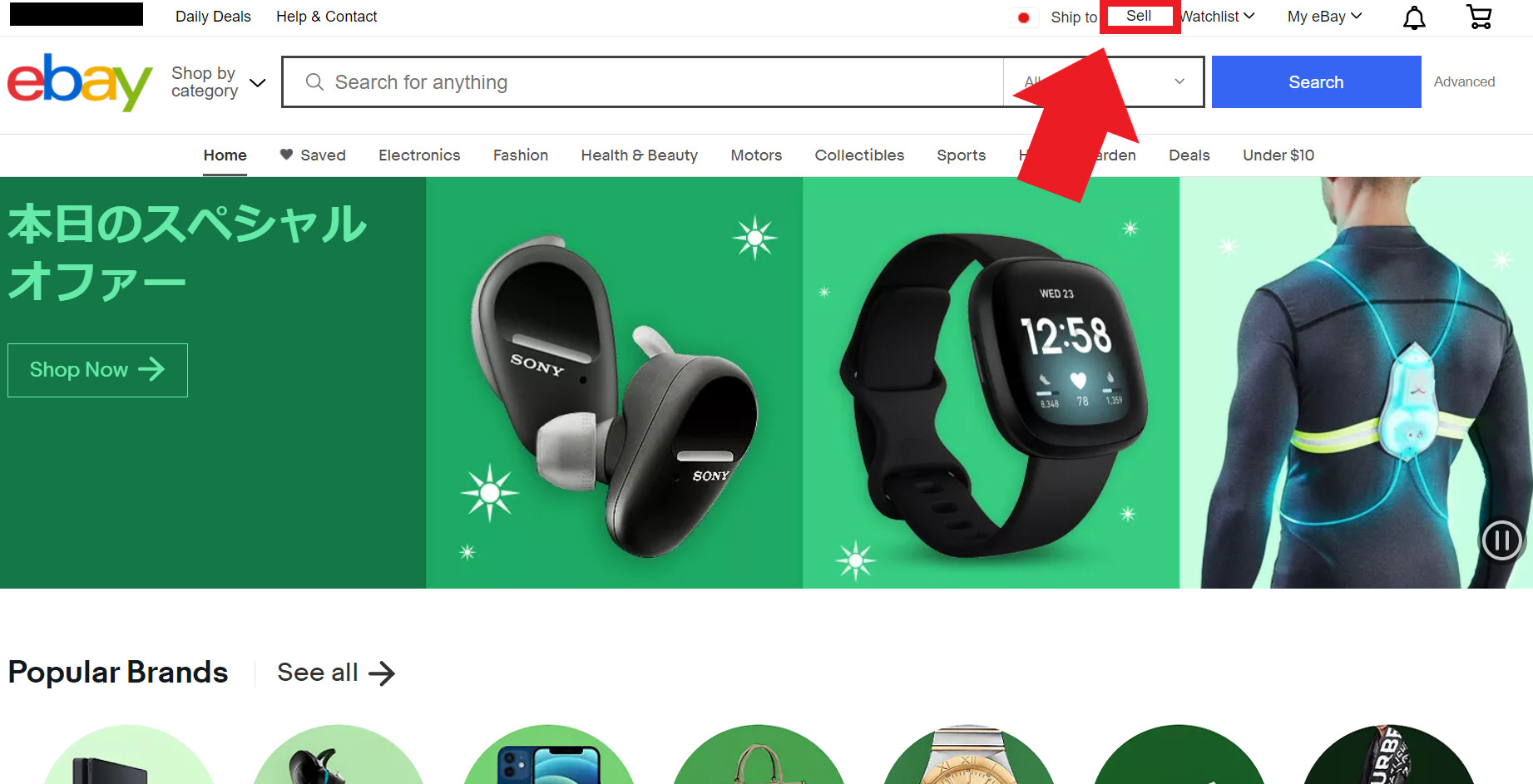
トップページ上段から「Sell」をクリック
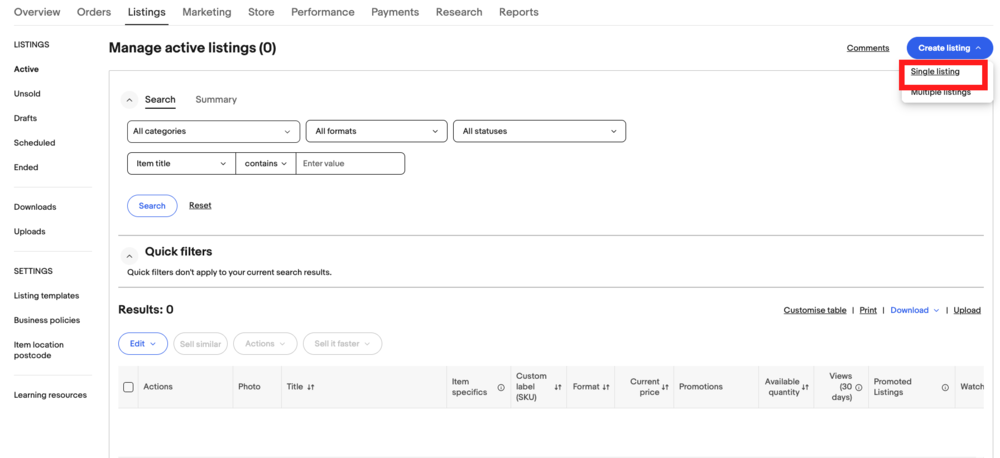
右上の「Create listing」から「single listing」を選択します。
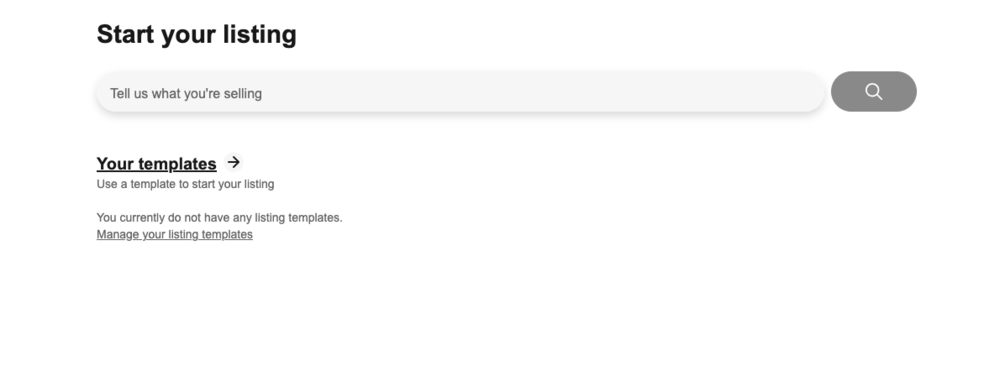
出品する商品のキーワードを入力し、検索をします。
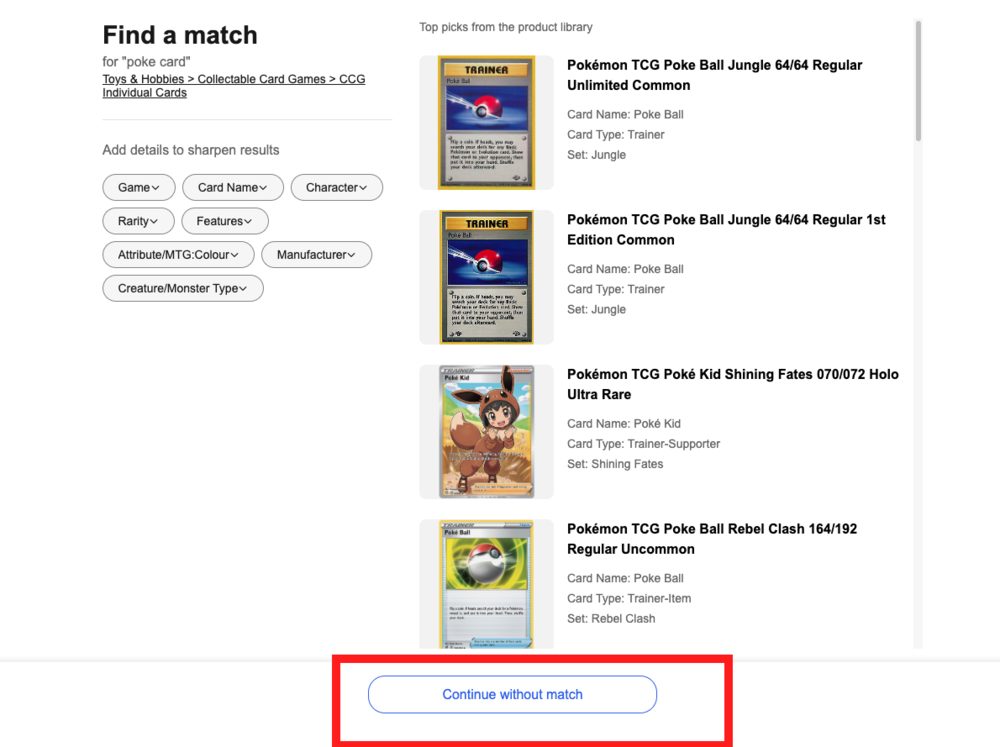
該当する商品があれば商品を選択しもし、該当する商品がない場合は「Continue without match」をクリックして下さい。
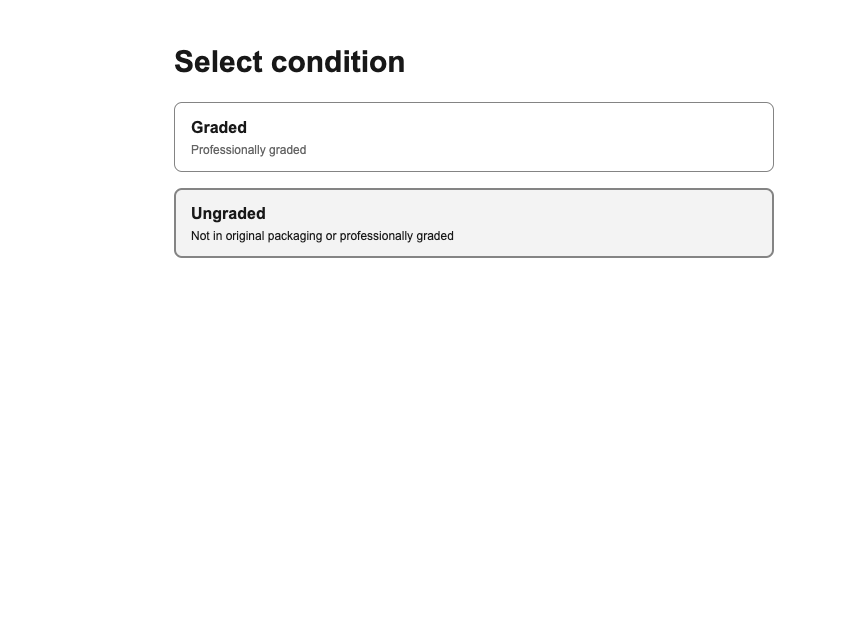
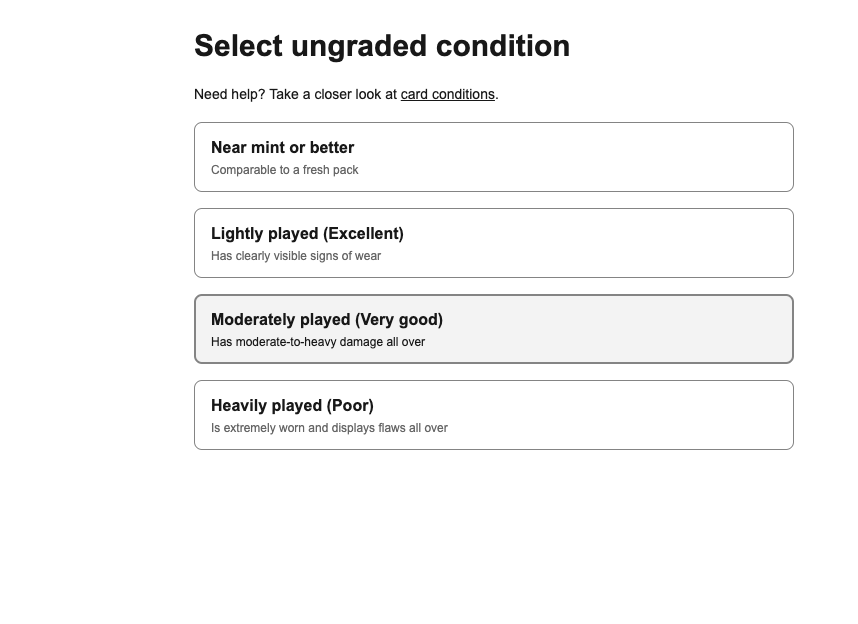
商品の状態を選択する画面に映るので、出品する商品の状態に近いものを選択します。
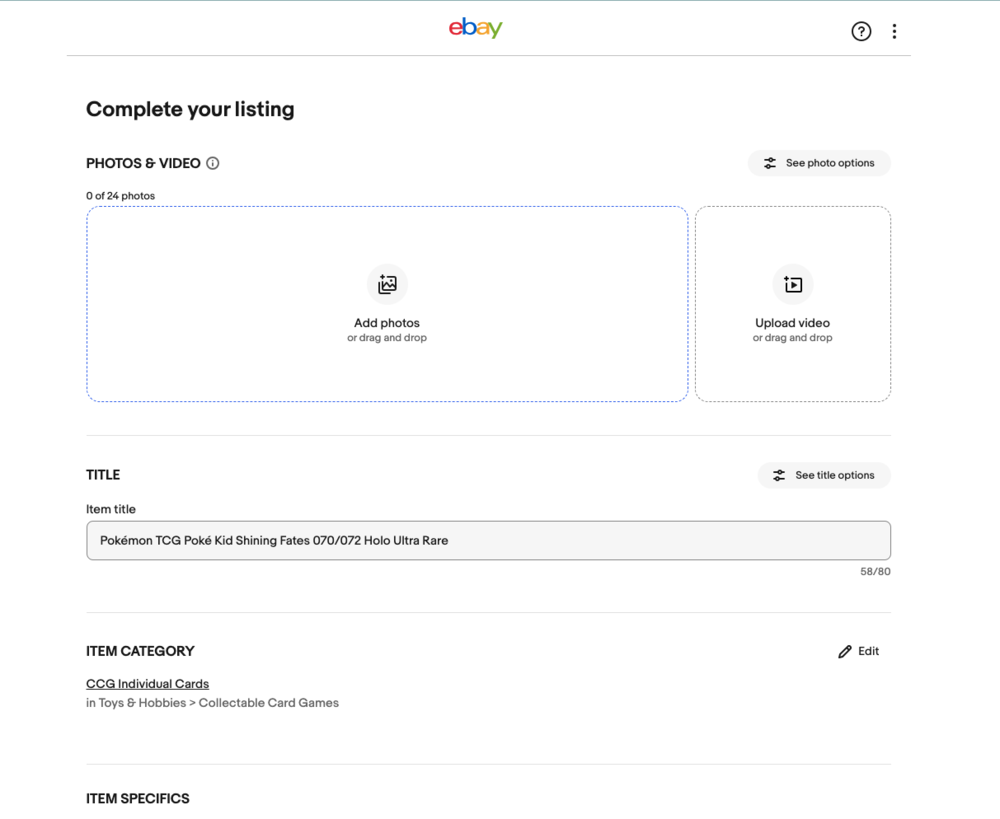
「Title」は、できるだけ多くの文字を入力することで検索にかかりやすくなります。なお、スペースを使用する際は半角にしましょう。
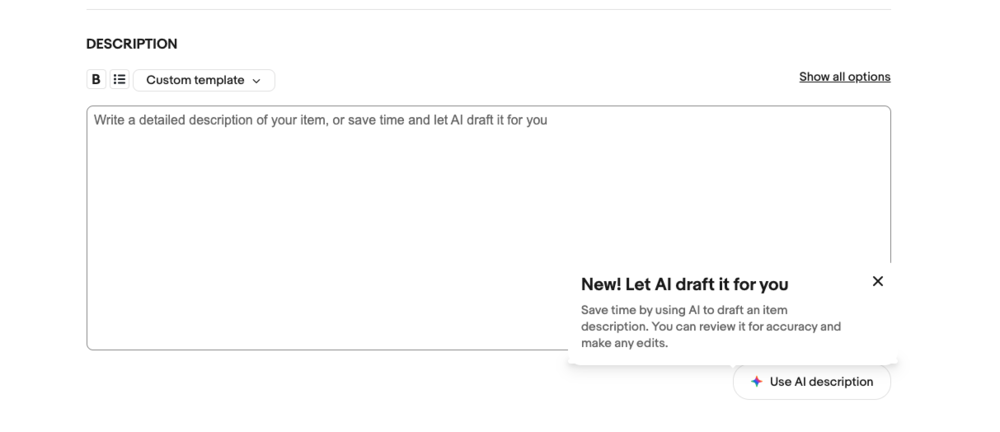
その後、商品説明を入力します。長い文章だと読まれないので、必要事項を載せるくらいにしておきましょう。記載する情報としては、「コンディション(新品or中古)、送料、発送方法、追跡の有無、到着までのおよその日数、支払い方法、入金は何日以内にしてほしいか、関税はどちらが持つか」などを載せておくといいでしょう。
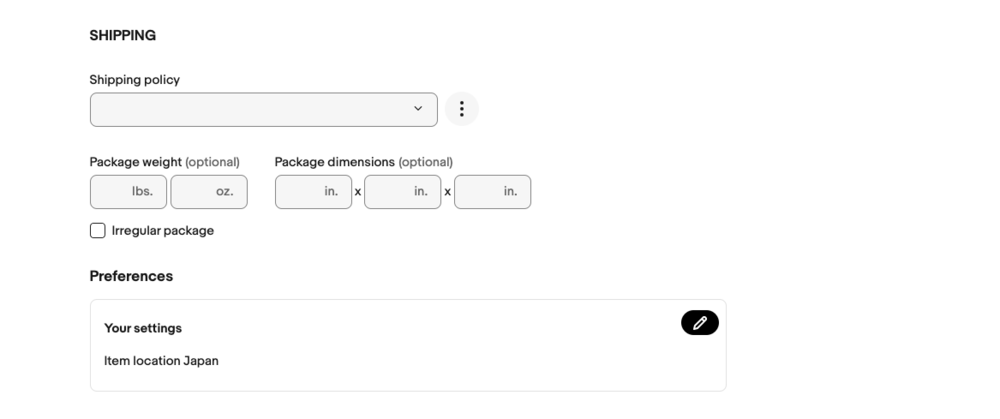
送料を入力します。国の地域【1.アジア、2.アメリカ、3,南米】によって送料がかなり違ってくることは知っておくと便利です。
発送方法によっても金額が変わるので、慎重に決めましょう。金額はアバウトで大丈夫です。なお、エリアによって変わるため、「送料一律」と「送料無料」のどちらが得かは一概に言えません。好きな方を選ぶといいでしょう。
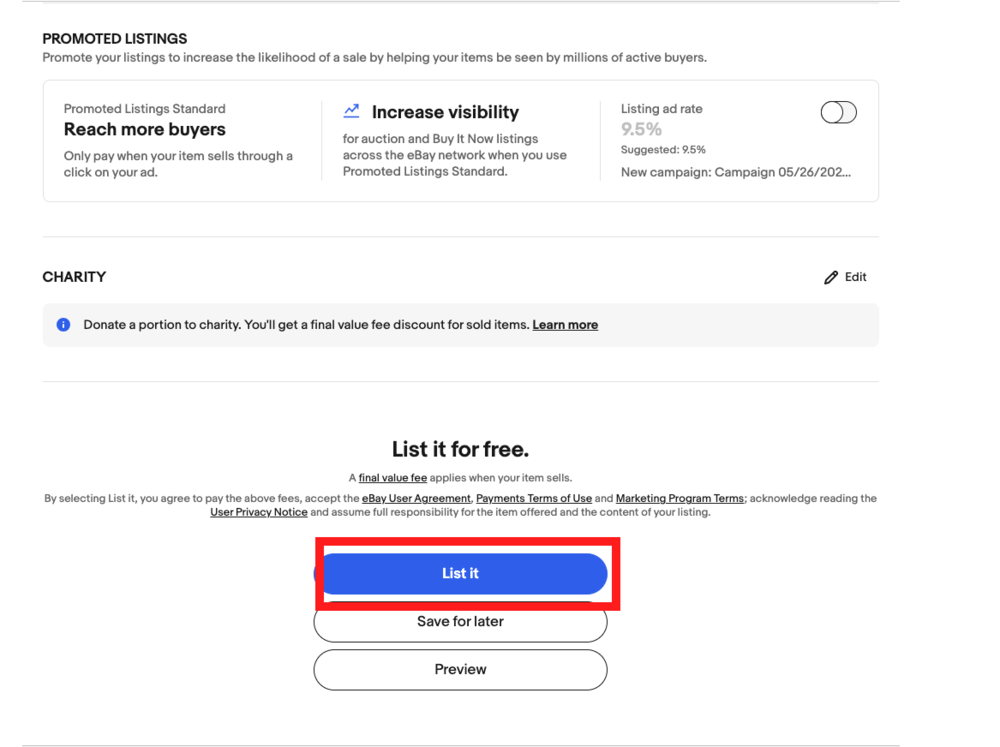
最後に「List it」をクリックします。「Your fee so far」ですが、これは出品手数料のことです。これで無事に完了!と思いきや、初めての出品はパスワード認証が求められるので、慌てないようにしましょう。

初めてのebay出品はパスワード認証あり
パスワード認証をするためには「sign in」をクリック後、「Paypal」を選択して「Continue」をクリックします。
登録してある電話番号が出てきて、「Call me now」(今すぐ電話)か「Text me now」(テキストで送る)が出てくるので、電話の前でスタンバイをしてから「Call me now」をクリックしましょう。
すぐに自動音声の電話がかかってくるので、絶対に出るようにしましょう。会話は英語でされますが、何を言っているのか分からなくても大丈夫です。ただし、最後に言っている数字だけは必ず聞きとってください。1~9のうちの、どれかの数字です。
無事に聞き取った数字を押すと、今度は4ケタの数字を言われるので、これも聞き取ってください。その数字をメモして電話を切ります。
最後にメモした4ケタの数字を入力し、これでようやく出品完了です。なお、次回からはこの作業をする必要はありません。
ebayで出品地域を変更する方法

「Item location」ですが、初期の状態では「japan」になっています。そのままでもいいのですが、変更したい場合の手順を説明します。
出品画面の下の方です。

ここで変更します。Japan Japanにしている人もいることから分かるように、そこまで厳密に設定する必要はありません。
ebayにイタズラ入札があった場合の対処方法
フィードバック「0」の人に入札されて支払いがない場合、いたずらの可能性が大きいです。いたずらを回避したい時は「buyer requirments(購入者の条件)」を設定することで、対処が可能です。
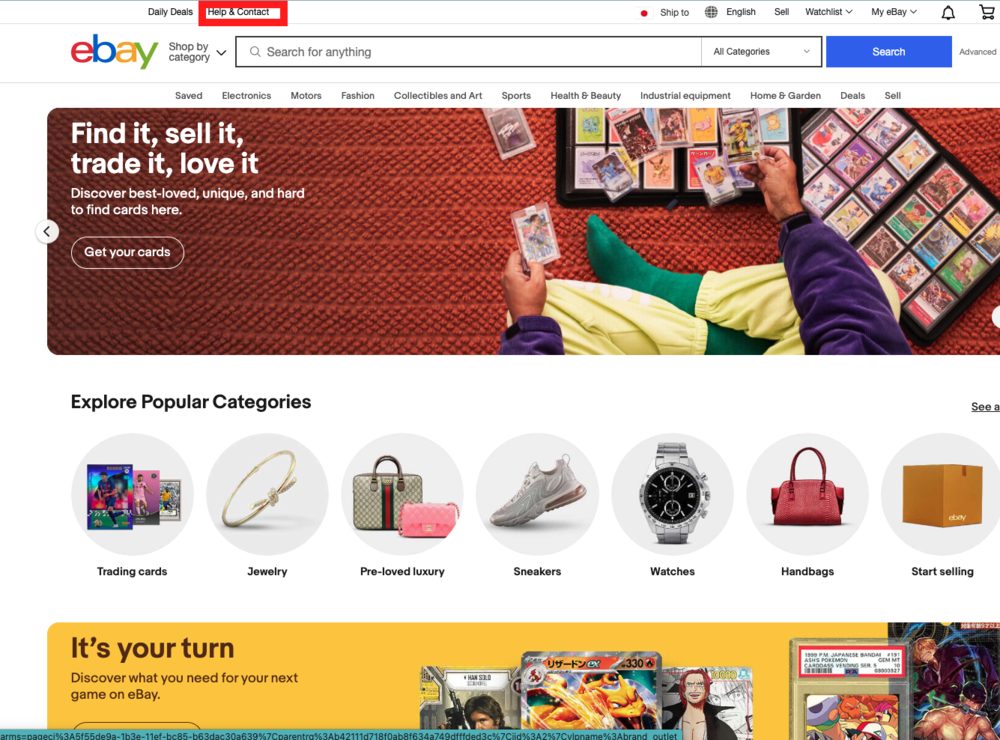
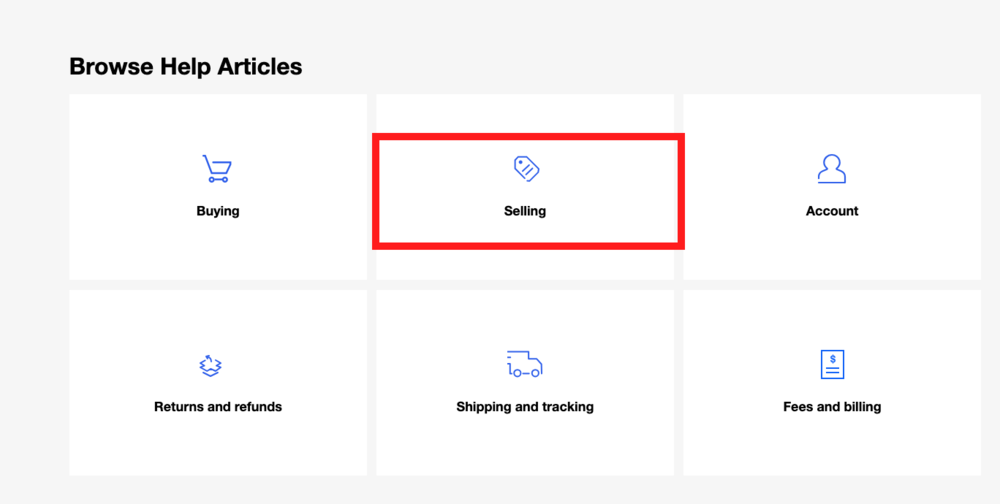
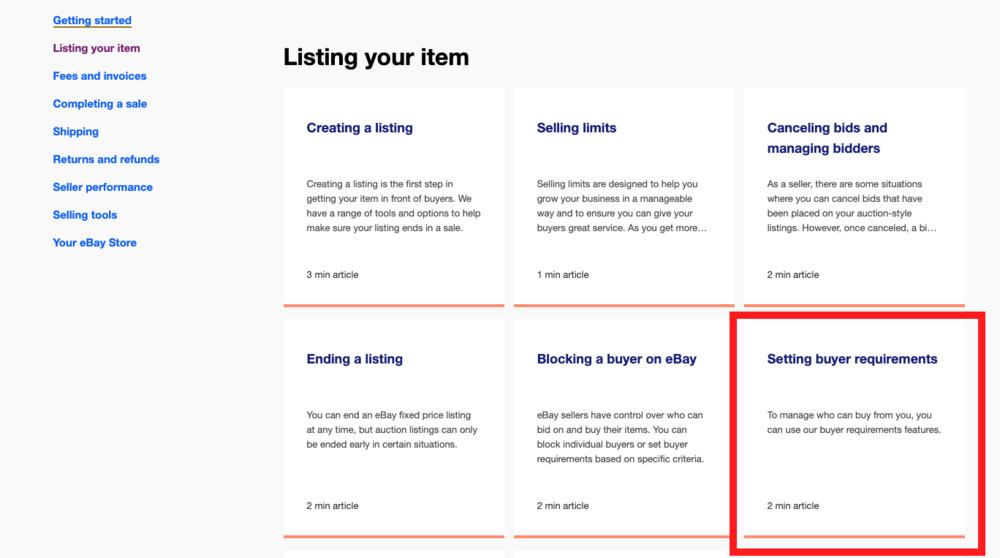
ホームページの[Help&Contact]でカスタマーサービスを開き、「Selling」を選んだ後「Listing your item」の「Setting Buyer Requirement」をクリックします。
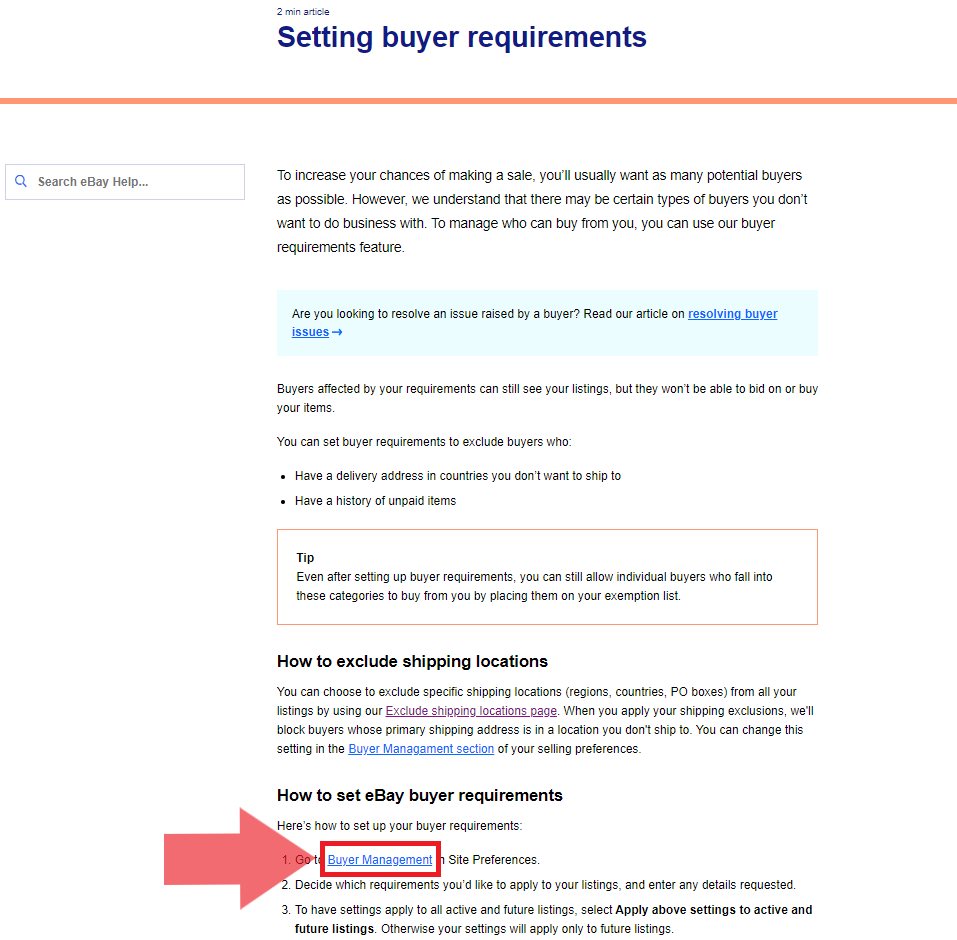
新たに開いたページの「Buyer Management」をクリックします
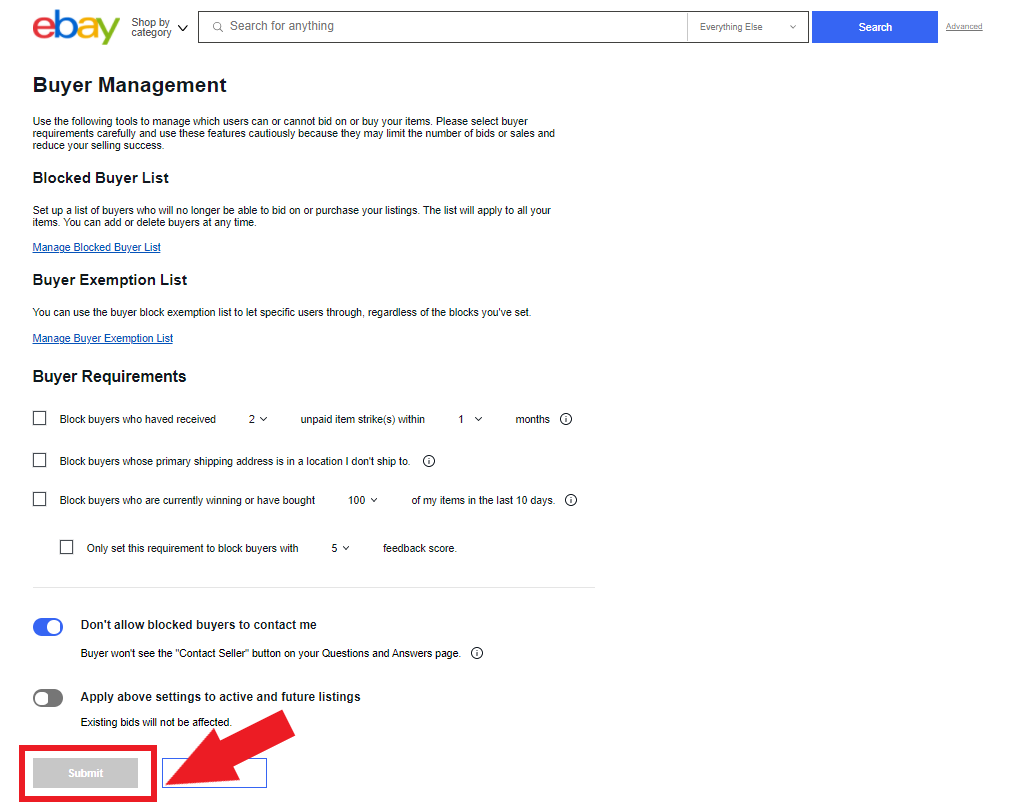
入札を拒否したい項目にチェック・数値を入れ、左下の「Submit」をクリックします。
設定項目の内容は以下の通りです。
【】内の数値が変更出来ます。
Block buyers who haved received 【2】
unpaid item strike(s) within 【1】 months
(【2】ヶ月に【1】回未払いの経験があるバイヤーをブロック)
Block buyers whose primary shipping address is in a location I don’t ship to.
(設定した発送不可能国からの商品閲覧をブロック)
Block buyers who are currently winning or have bought 【100】
of my items in the last 10 days.
(10日以内に自分が出品した商品を【100】個以上購入したバイヤーをブロック)
Only set this requirement to block buyers with 【5】feedback score.
(フィードバックが【5】以下のバイヤーをブロック)
Don’t allow blocked buyers to contact me
(上記で設定したブロック対象のバイヤーからの連絡を拒否)
Apply above settings to active and future listingsExisting bids will not be affected.
(上記の設定を今後から常時適用する)
Handling time(ハンドリングタイム)とは
ハンドリングタイムとは、入金後に商品を発送(追跡をアップロード)するまでの期間のことを言います。早ければ早いほどいいのですが、無在庫出品をしていると難しい問題でもあります。
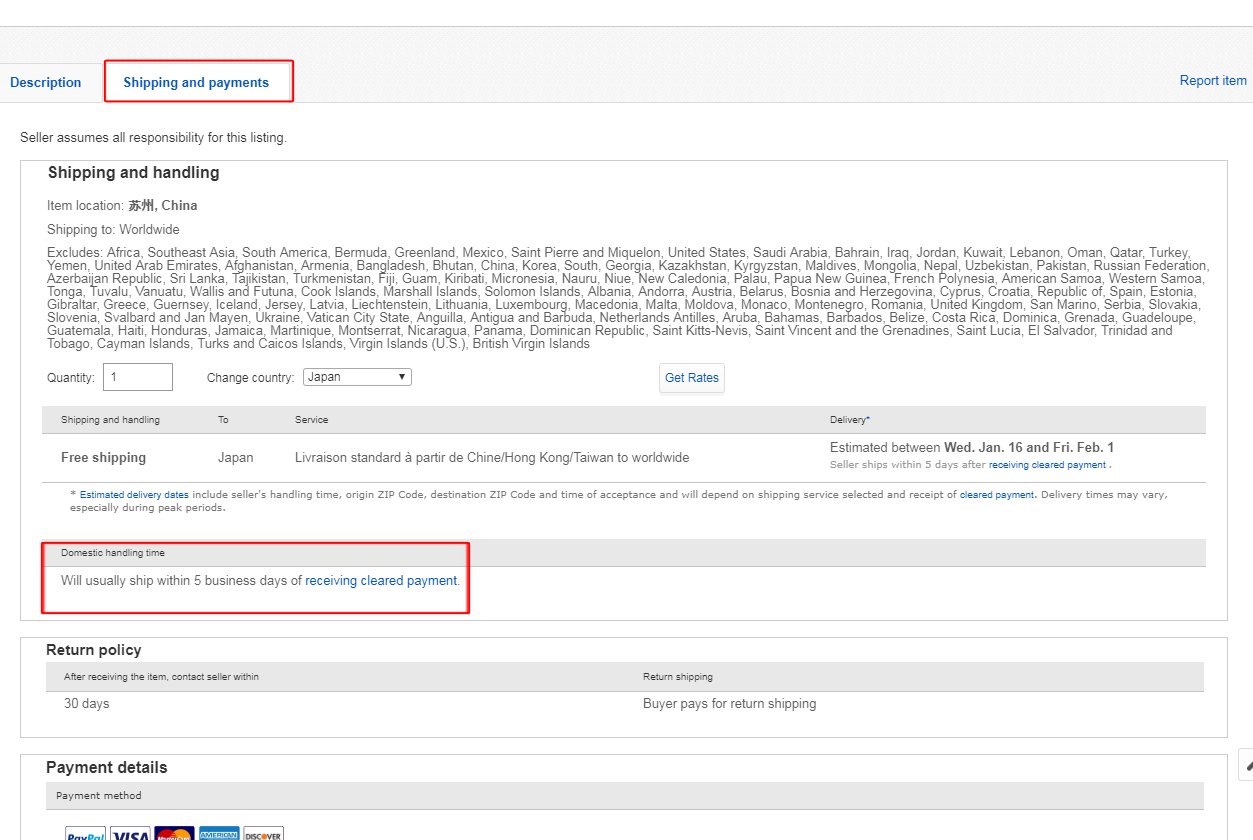
ハンドリングタイムは、商品画面の「Shipping and payments」をクリックすると下の方に出てきます。トップセラーになるには、ハンドリングタイムを守った取引が最低でも90%以上である必要があります。無在庫出品をしている人は、余裕を持ったハンドリングタイムを設定しておくといいでしょう。
Handling time(ハンドリングタイム)の変更の仕方は以下の通りです。
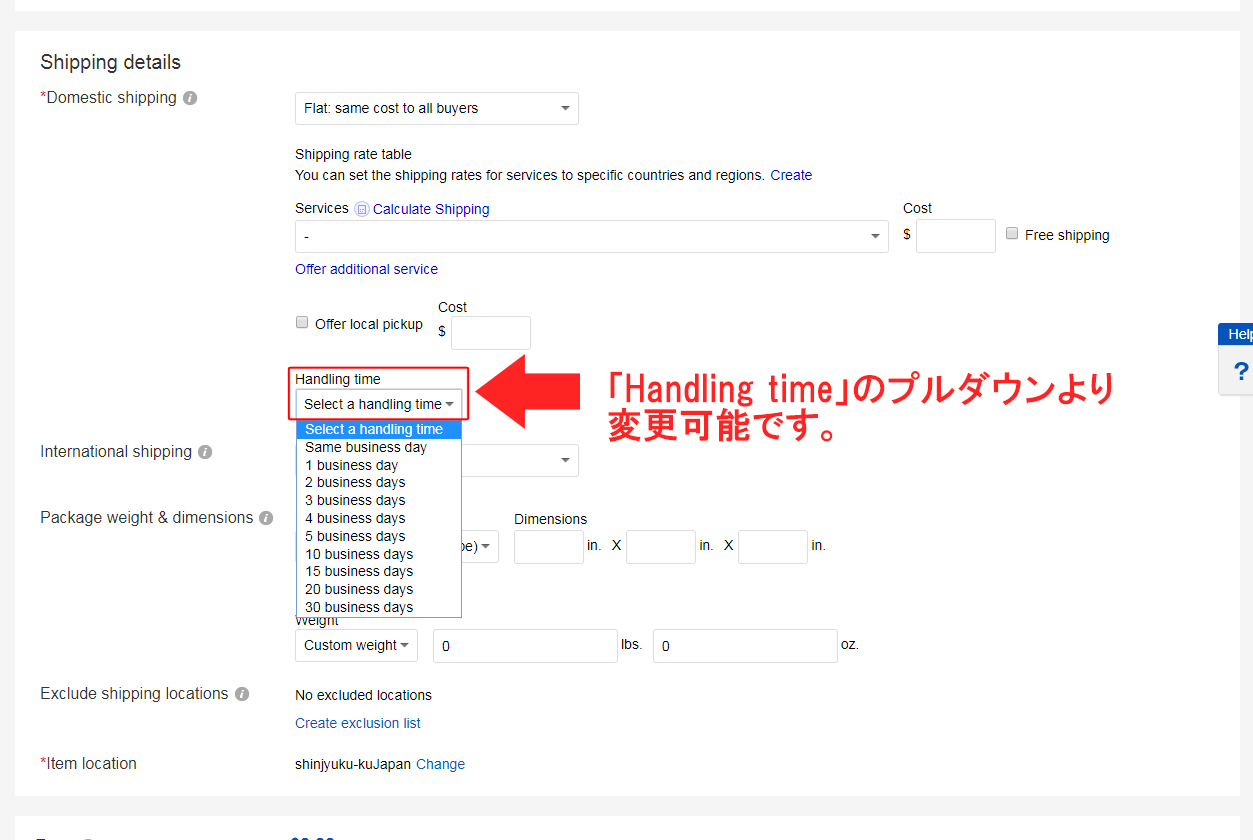
真ん中下辺り、「Services」のプルダウンで変更できます。
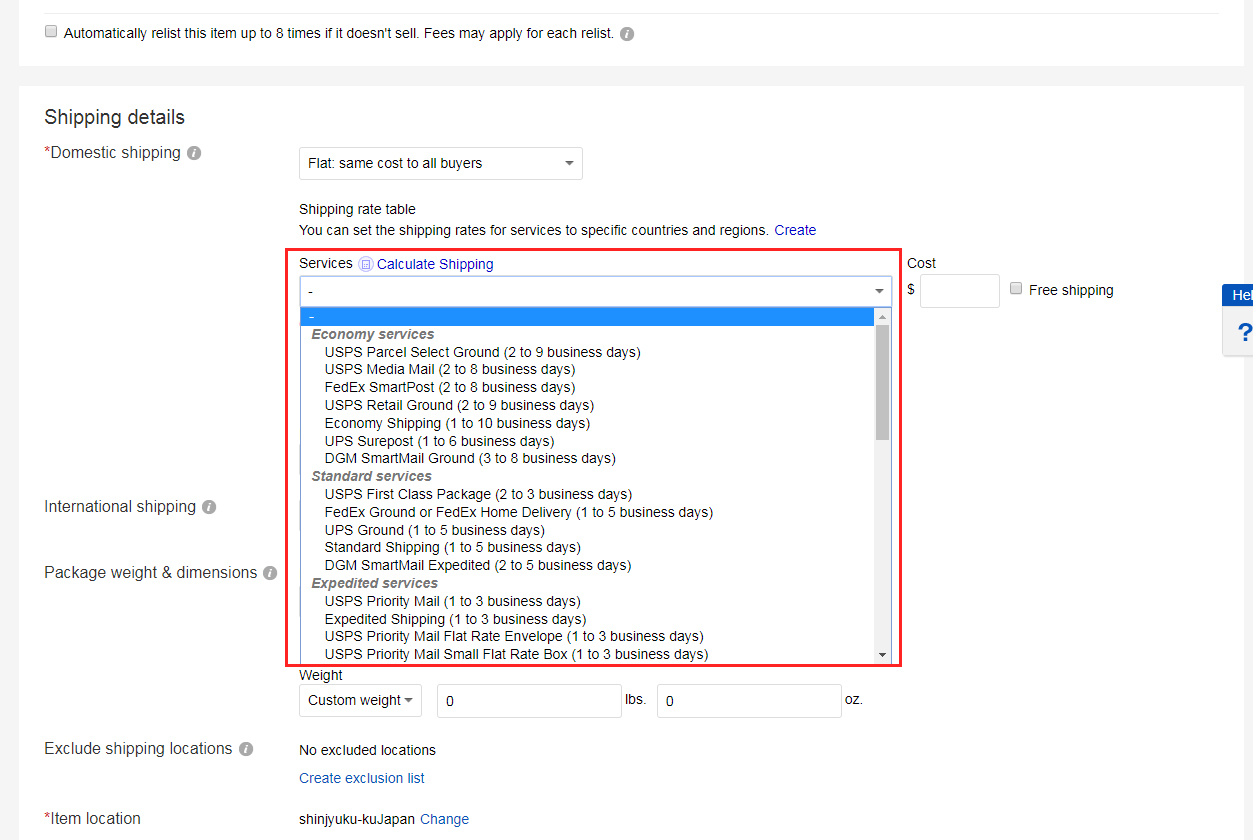
「Economy 」「Standard 」「Expedited 」と3種類ありますが、これは各自で違っておりEconomyで、SAL&eパケットの人もいれば、EconomyはSAL、Standardはeパケットとしている人もいるので、自分で考えながら決めていくといいでしょう。
ebay出品の終了時間の設定
eBayでは、オークション終了時間の設定はできず、出品した時間が終了時間になります。
そうすると何時に出品するか迷うところですが、アメリカを基準にしておくといいでしょう。その中でもアメリカ人に好まれる時間を考えると、日本時間で午前11時~午後1時くらいがおすすめです。
ebayの値下げ交渉ありの設定(Best Offer)
「値下げ交渉ありの設定(Best Offer)」の仕方についてご説明します。
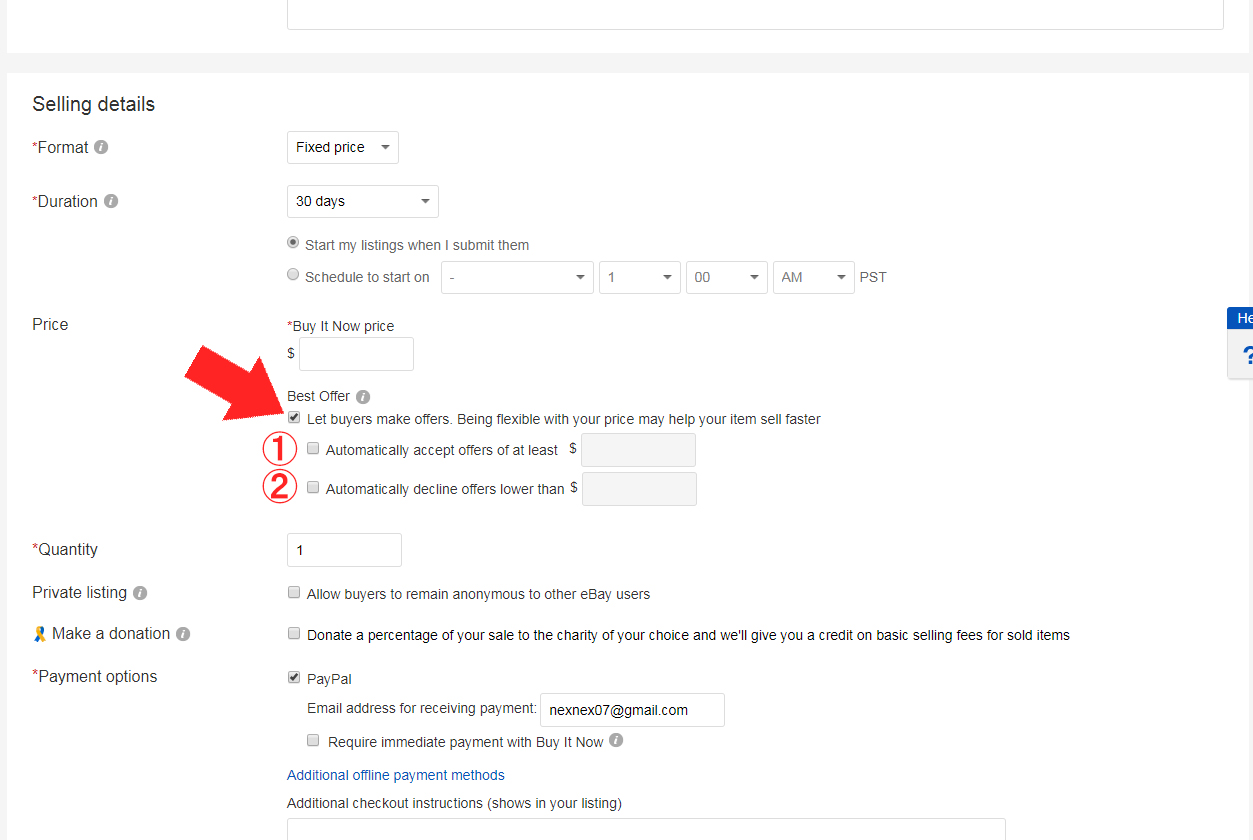
方法は簡単で、金額を入力する欄の下にある「Best Offer」のところにチェックを入れます。①は最低金額(入力金額)のオファーは自動で受け付け、②は入力金額以下の金額は自動的に断るという設定になります。
ebayで落札された後にすること
商品が落札されたら、インボイス(請求書)を送りましょう。
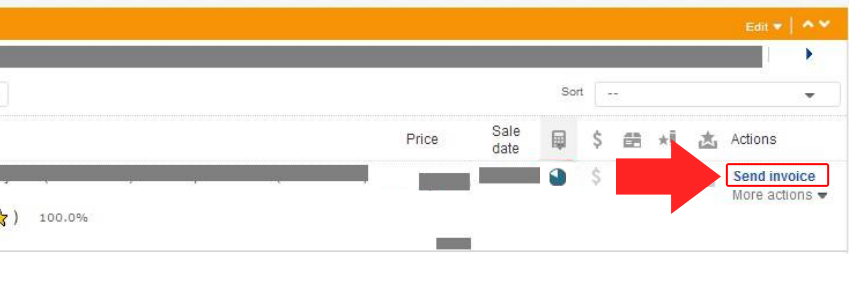
「My eBay」に入ると、商品の右側に「Send invoice」とあるのでクリックします。
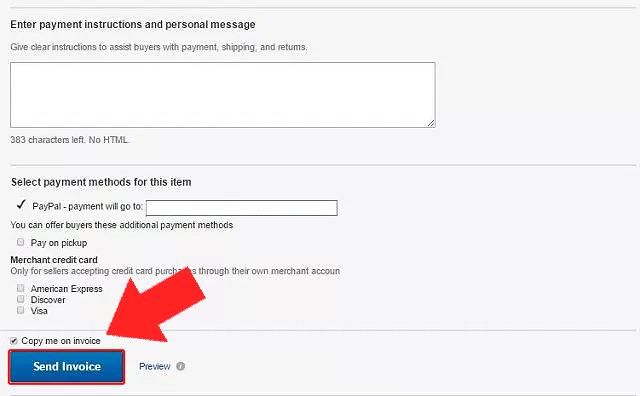
金額を確認してから、左下の「Send Invoice」をクリックして完了です。なお、このインボイスは必ず送るものではなく、送らなくても支払ってくれる場合があります。そして売上金の入金があったことをしっかり確認してから、商品を発送しましょう
発送した後にebayですること
売上金の入金を確認後に商品を発送したら、フィードバックを残しましょう。発送した際の「追跡なし」と「追跡あり」で少し手順が違うので、ご説明します。
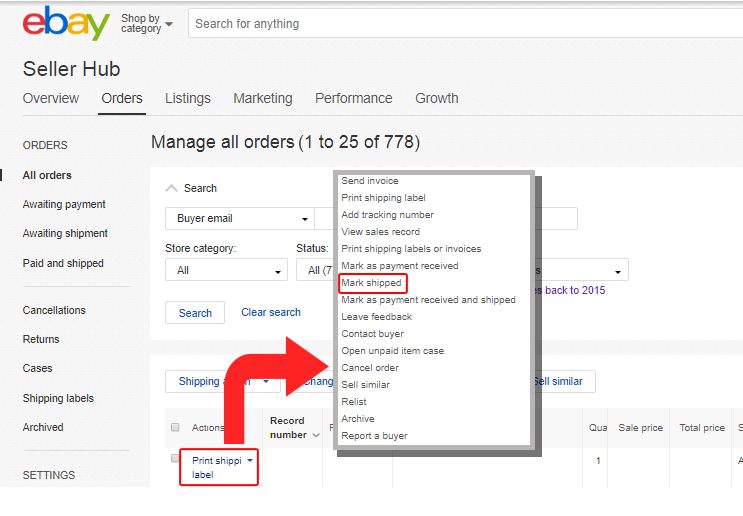
追跡なしの発送の場合、「Print shipping label」のプルダウンから「Mark shipped」をクリックします。そうすると箱のマークが濃くなるので、フィードバックを残しましょう。
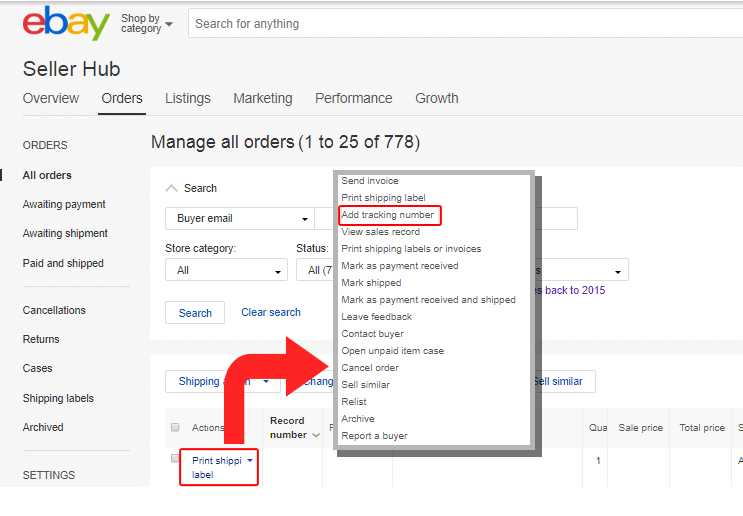
追跡ありの発送の場合、「Print shipping label」のプルダウンから「Add tracking number」をクリックします。
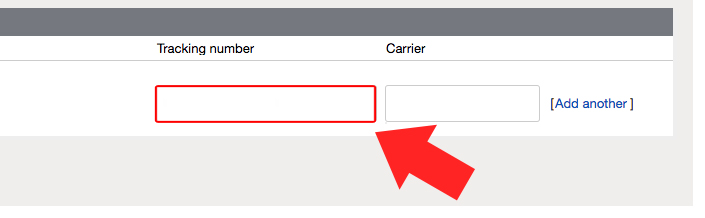
左側の入力欄の方に追跡番号を入力し、右側の入力欄に「Japan Post」と入力します。「Japan Post EMS」や「Japan Post e-packet」と入力するとより丁寧です。
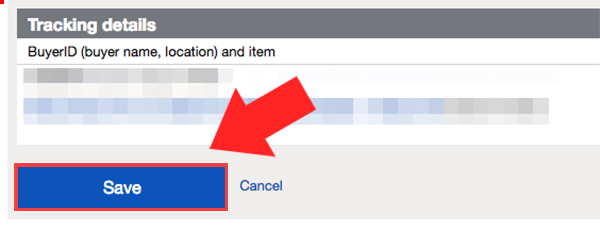
入力したら、「Save」をクリックすれば完了なので、フィードバックを残しましょう。
価格や出品方法などをebayで設定する

出品方法は全部で3つあります。「オークション形式」「即決形式」「オークション形式 + 即決形式」の3つです。
オークション形式は、出品期間内に購入希望者が購入金額を設定し、一番高い金額を設定した人が購入する方法です。
即決形式は、購入希望者は販売価格でのみ購入できます。
オークション形式はトラブルなどになる可能性も高いので、慣れるまでは即決で出品するのがいいでしょう。
即決のみでebay出品する方法
即決のみで出品する方法をご説明します。
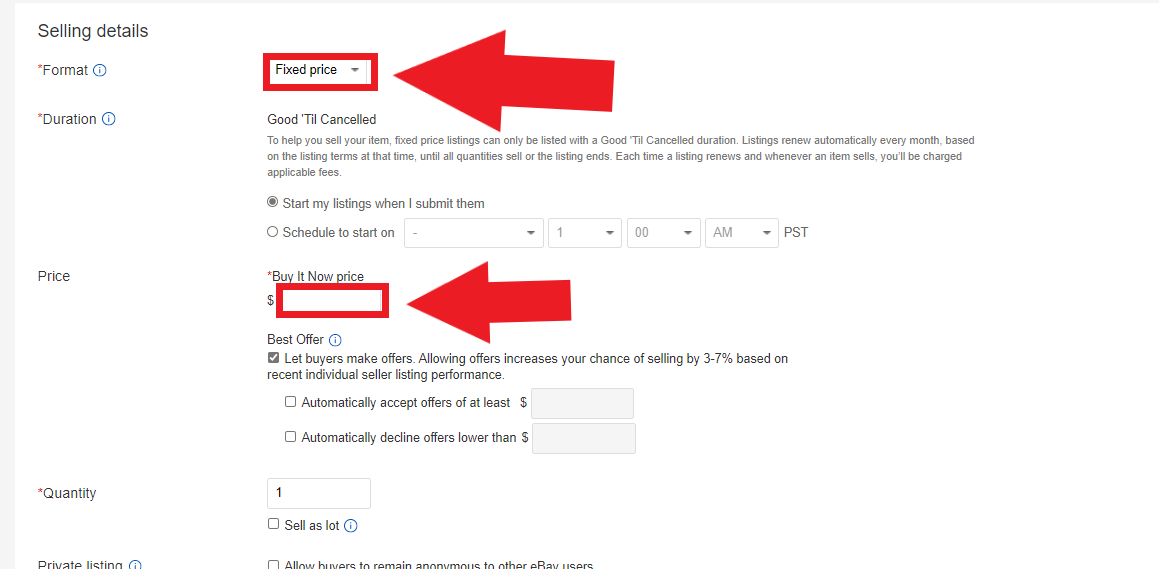
方法は簡単で、「Fixed price」を選択し、商品価格(即決価格)を入力すれば完了です。
なお一番最初に出品する際は、同じ商品の最安値を探し、それと同じ金額を設定します。数量は1とします。
まずはこの流れを覚えるといいでしょう。
また、値切り交渉に応じるかを選択することができ、交渉できた方が商品は売れやすくなりますが、初心者は混乱してしまうので最初は外しておくことをおすすめします。
出品期間はGood ‘Til Cancelledといって、自分で出品を取りやめるまで出品を続ける方法しか選択できません。ですが最初は10日が目安です。それ以上掲載していても売れない場合、最初のリサーチが不十分だったということになりますので出品を取り下げましょう。
余談ですが、売上の一部を非営利団体に寄付するかを選択することもできます。売上の一部をこれに寄付することで、eBayから販売手数料の一部を返金されるというシステムになっています。
オークション形式でebay出品する方法
オークション形式で出品する方法も、基本的には即決時と同じなので心配いりません。
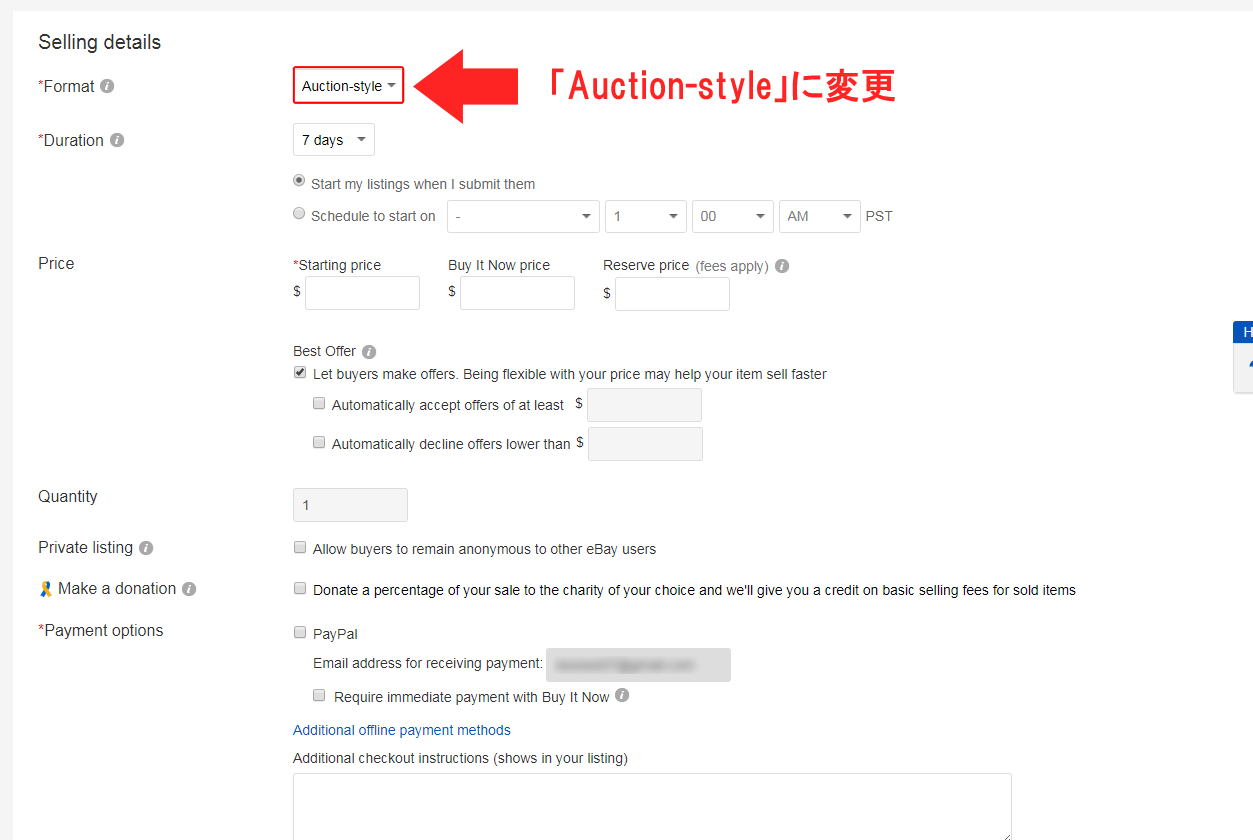
一点だけ違うのは、オークションのスタート時の金額を設定することです。
ebayで支払い(入金)方法を設定しよう
支払い(入金)方法の設定についてご説明します。
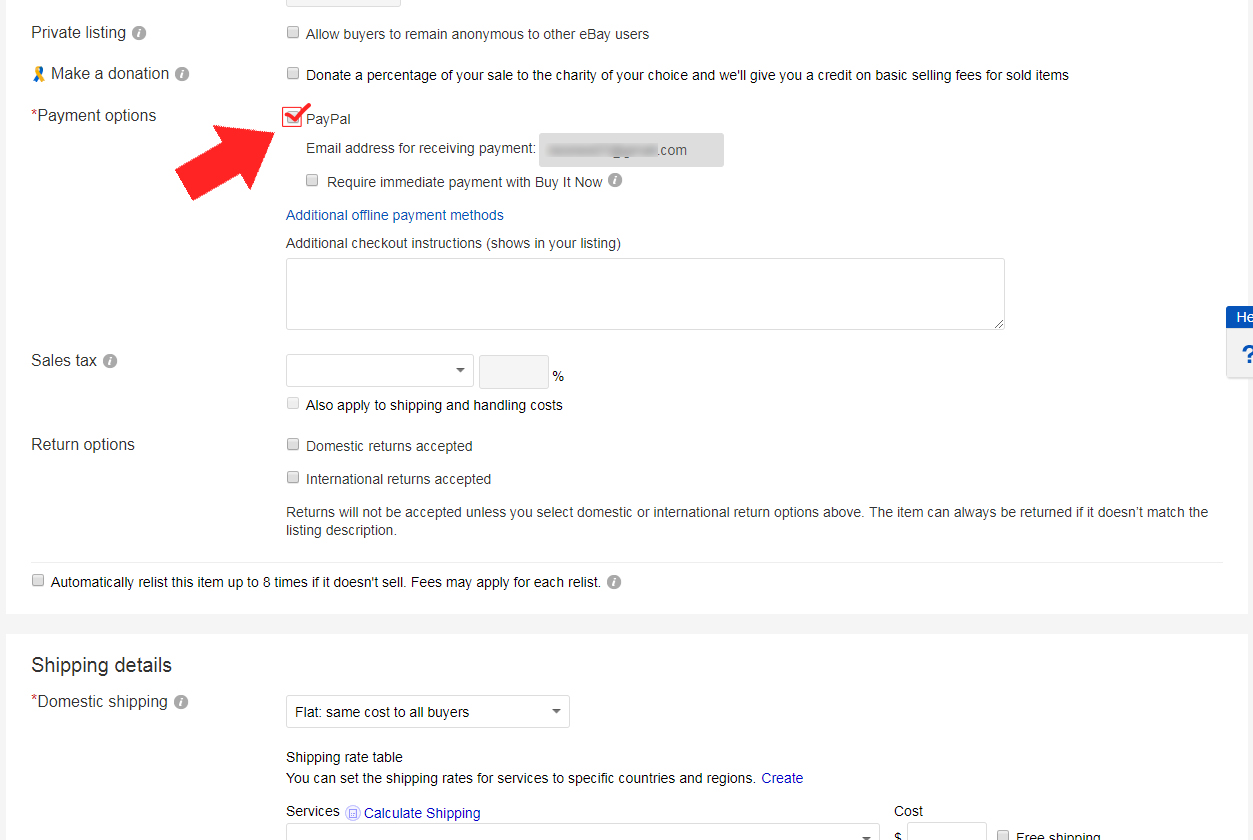
支払はPayPalになるので、PayPalでの支払にチェックを入れます。PayPalアカウントのメールアドレスはしっかり確認しておきましょう。
また落札(購入完了)のタイミングを、「購入選択時」「入金時」のどちらか選べます。入金時にすれば催促や確認の手間がなくなりますが、入金までに日数が欲しい人は購入しづらくなってしまいます。
送料などの費用をebayで設定しよう
送料の設定についてご説明します。ebayの出品では、この送料の設定が重要なポイントです。
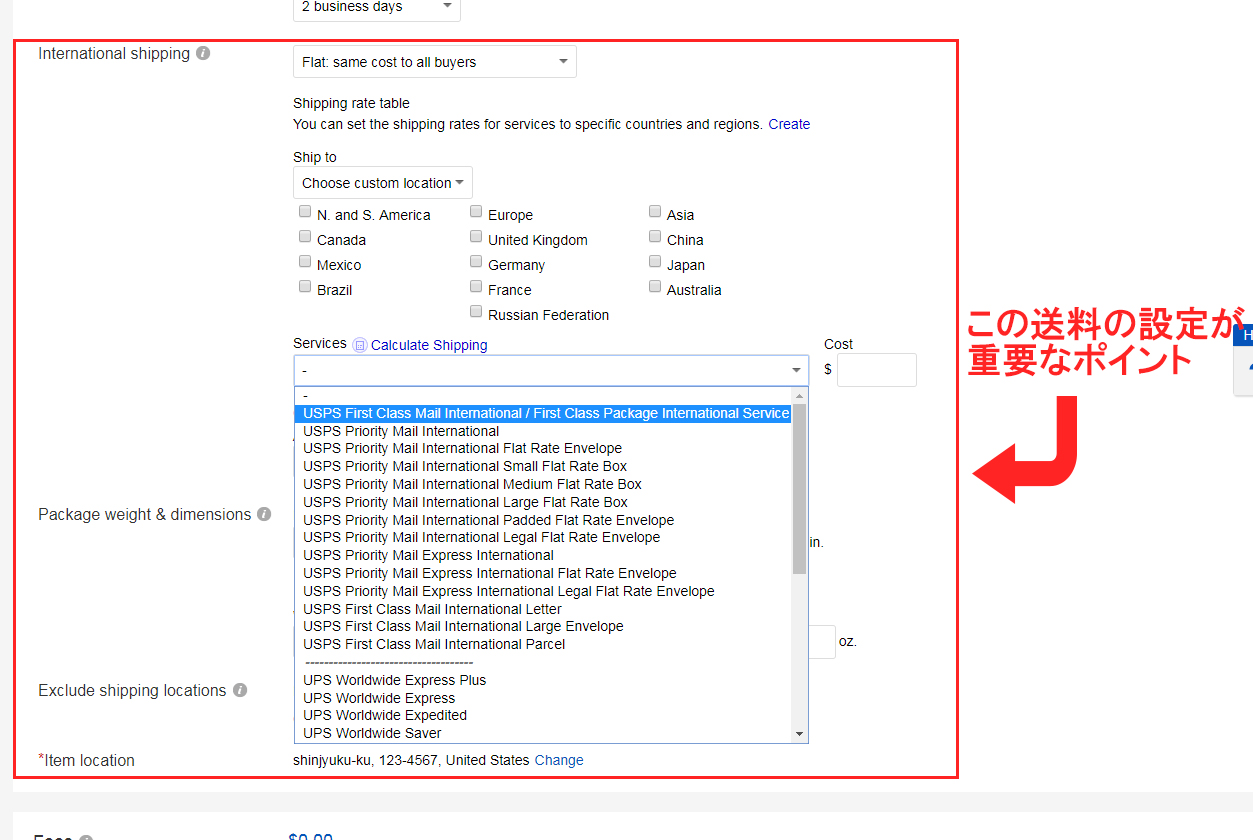
これは、バイヤーが住んでいる地域に応じた送料を配送スピード別に決めておくものです。バイヤーが購入する際は、どの配送スピードにするかを選べるようにします。
ebayで送料を設定する時の注意点

送料を設定する時には、気を付けることがあります。
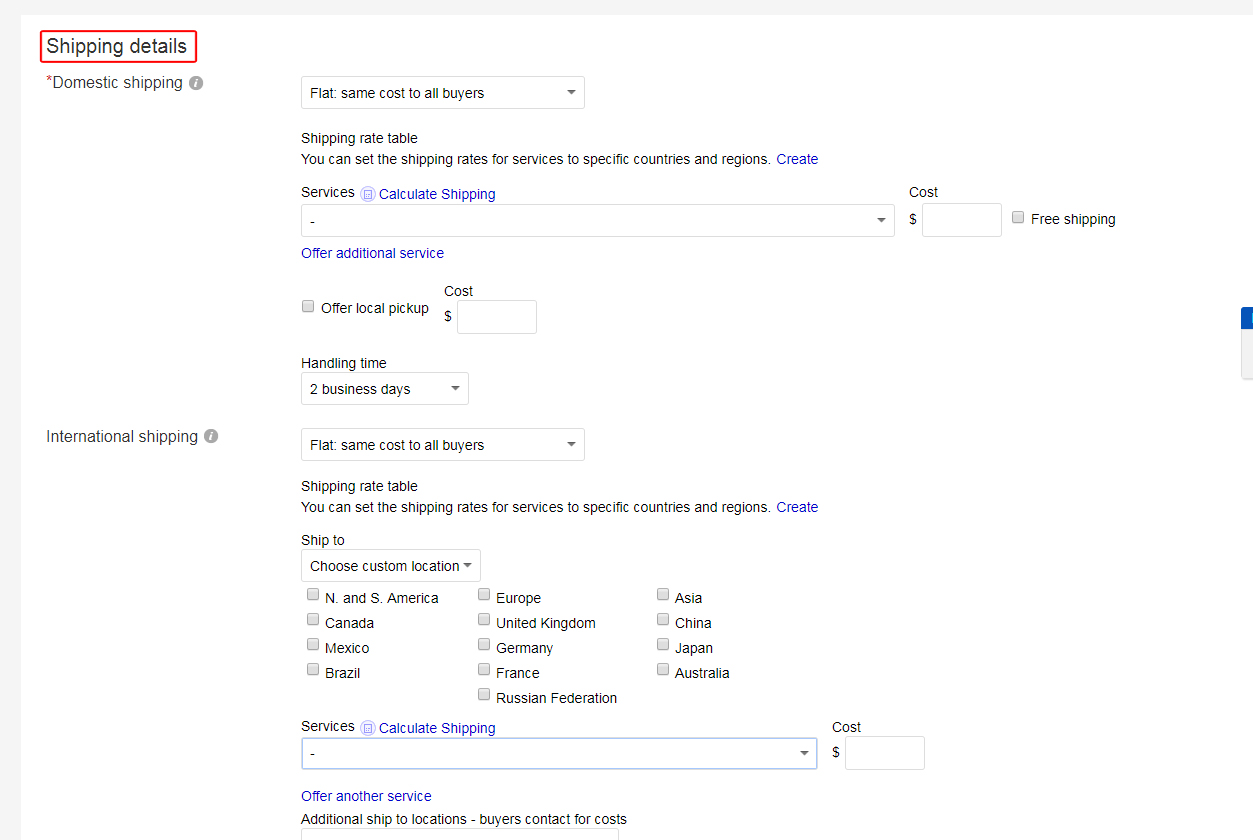
出品画面の「Shipping Details」で、「Domestic Shipping」と「International shipping」の2つをチェックしましょう。他の項目については必須ではないので、気にしなくて大丈夫です。
また、「Item Location」は「どこの国のどこから送るか?」という意味になります。日本在住であれば、CountryをJapanに、Cityは自分の住んでいる都道府県を設定すればいいでしょう。細かく記載する必要はありません。
DomesticとInternationalの違いとは
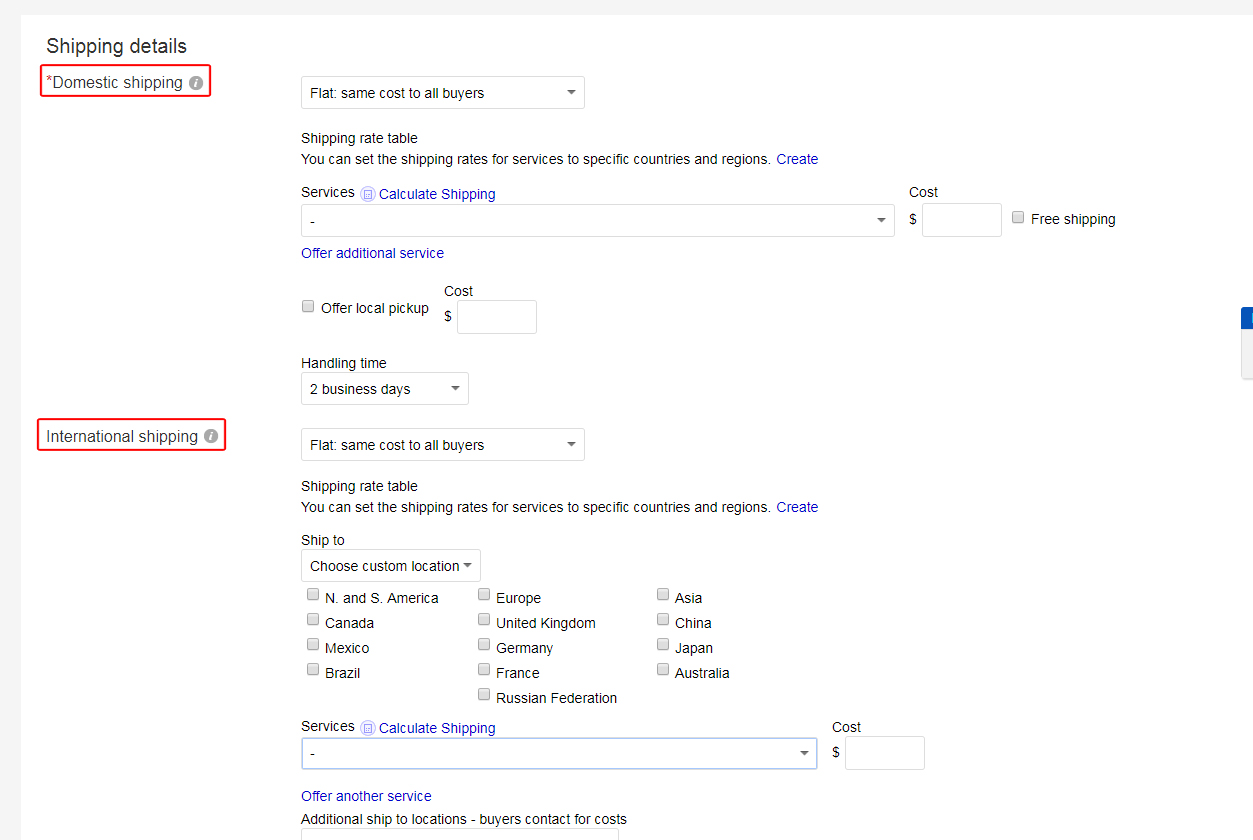
「Shippinng Details」にある「Domestic Shipping」と「International shipping」ですが、「Domestic Shipping」はアメリカに、「International shipping」はアメリカ以外の国に送った時の、送料の設定という意味です。これを理解できたら、あとは送料を設定するだけです。
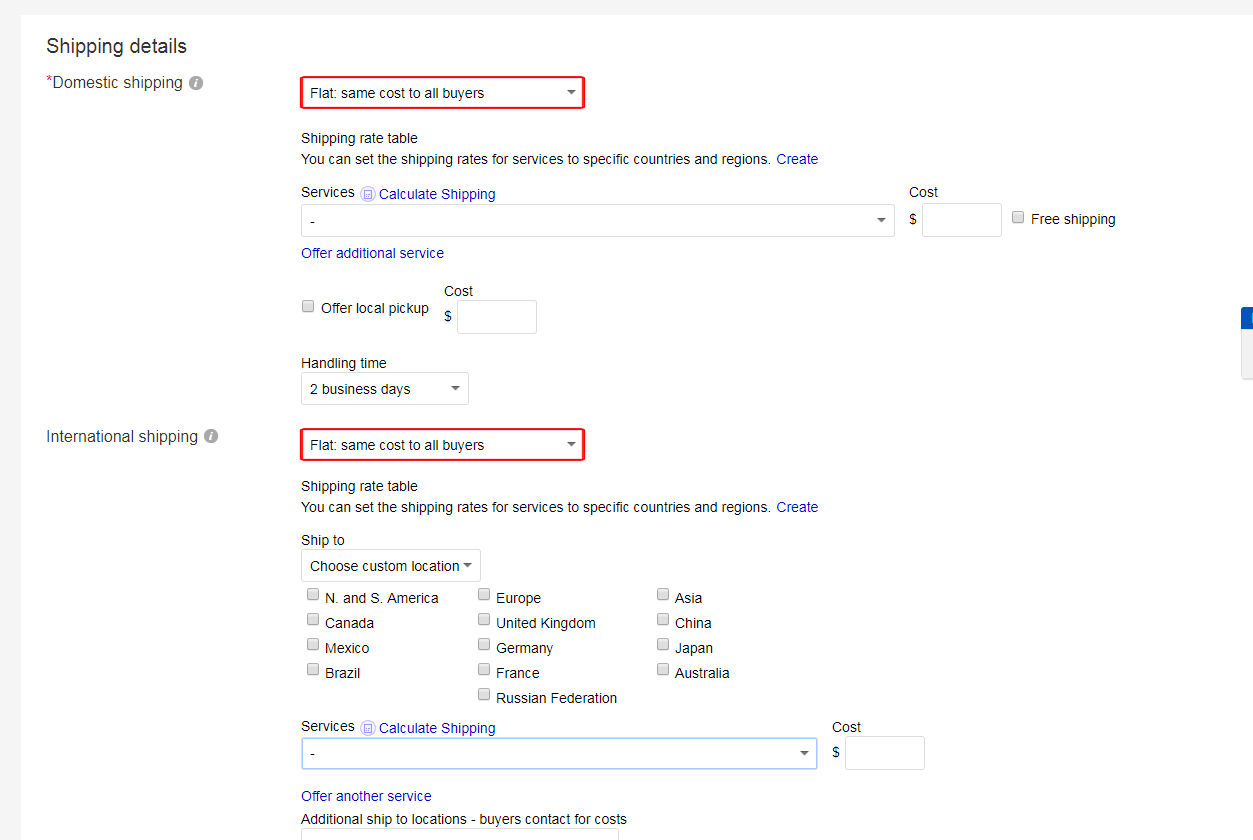
「Domestic」「International」ともに「Flat same cost to all buyers」を選んで下さい。
ebayではどの発送方法を選べばいいのか
まず「Domestic Shipping」、アメリカに発送する場合は「Economy Shipping from outside US」「Standard Shipping from outside US」「Expedited Shipping from outside US」の3つです。
次に「International Shipping」、アメリカ以外の国に発送する場合は「Economy International Shipping」「Standard International Shipping」「Expedited International Shipping」の3つです。
これら以外は使用しません。そして、各発送方法に対応した日本郵便の発送方法は画像のようになります。
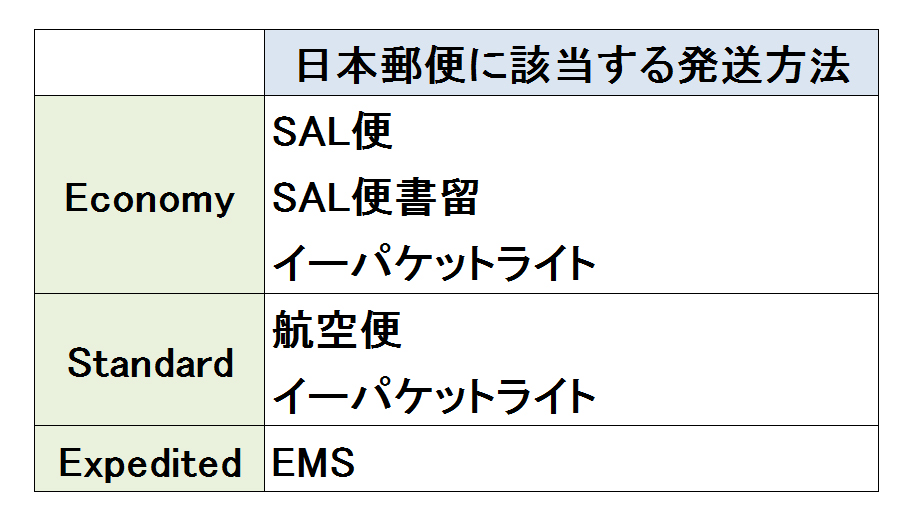
紛失や遅延リスクが高いため、Economyに該当するSAL便などは初心者にはおすすめしません。おすすめは、1ドルから〜59.99ドルまでは航空便、60ドルから〜199.99ドルまではイーパケット、200ドル以上はEMSを使用する方法です。これは実際にやりながら、自分で決めていくといいでしょう。
「International shipping」の送料の設定ですが、eBay上だと5個までしか設定できません。そこでおすすめの設定方法ですが、「第1・2地帯:航空便(Standard)→送料無料」「第1・2-1地帯:EMS(Expedited)→17ドル」「第2-2地帯:EMS(Expedited)→22ドル」「第3地帯:航空便(Standard)→9ドル」「第3地帯:EMS(Expedited)→45ドル」とすることで、5つの枠で対応可能となります。
International shippingは地帯毎に送料が変わってくるので、送料の設定をする時は注意しましょう。特に第3地帯の南米は、送料がとても高いです。
ebay出品でオススメの送料設定
EMSの場合、第1地帯(主にアジア)、第2-1地帯(主にアメリカ)、第2-2地帯(主にヨーロッパ)、第3地帯(主に南米)の4つがあります。しかし、EMS以外では第1,第2,第3地帯の3つしかないのです。

そのため、International Shippingで送料を設定する時は、地域ごとに送料を設定する必要があります。ただ、地域ごと、重量ごとに計算するのは非常に手間です。そのため、一定の重さを決めておいて、それを基準に送料を固定するといいでしょう。
詳しく送料設定したいという場合は、郵便局の料金表を参考にしてください。
なお、eBayの出品画面でいう第1地帯には、ASIA,Japan,Chinaが該当します。
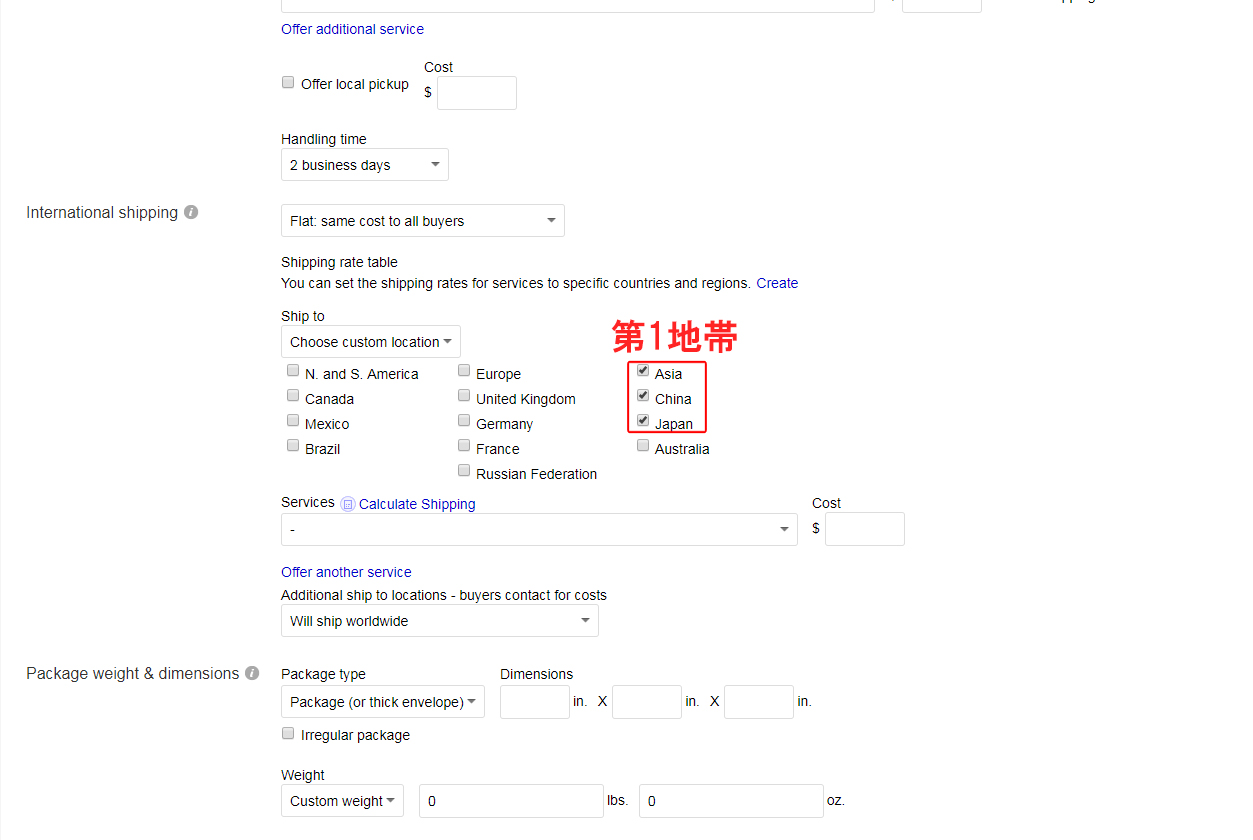
第2-1地帯は、カナダ、メキシコ、オーストラリアが該当します。
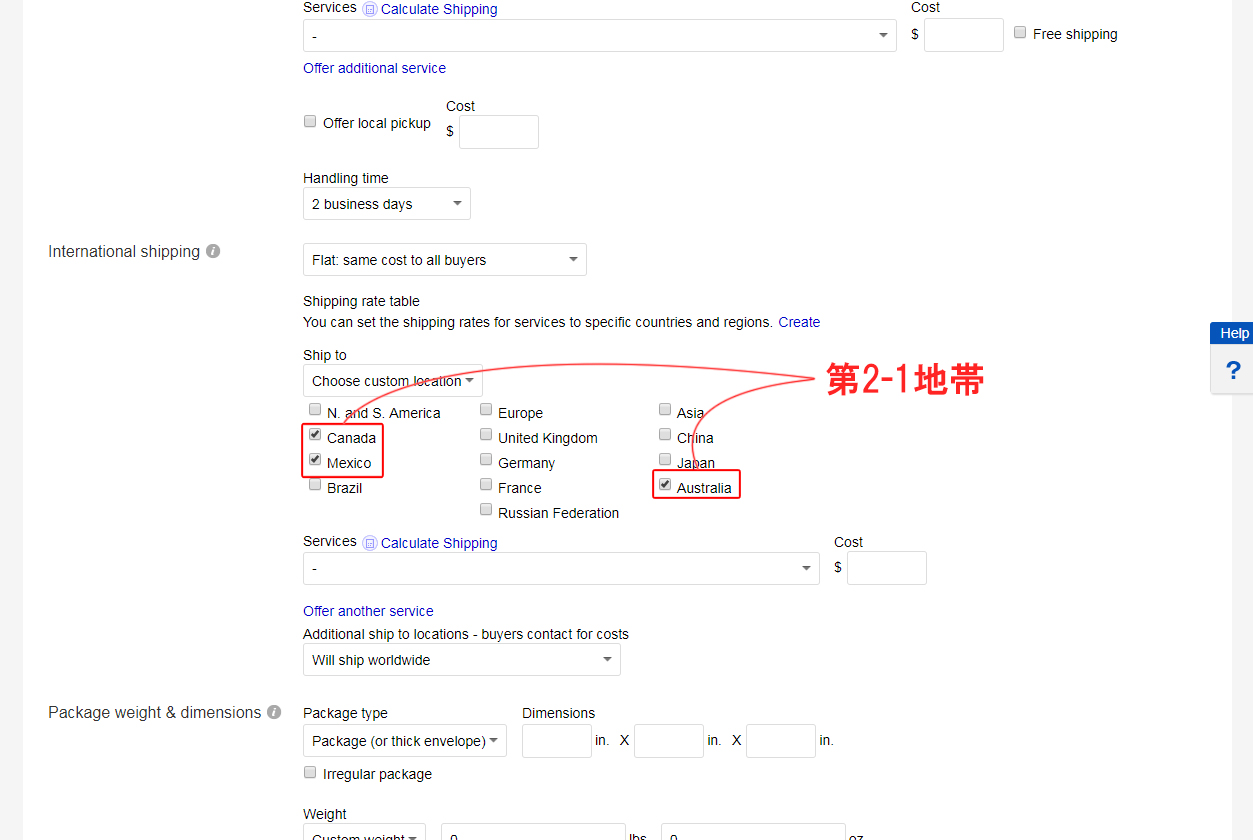
第2-2地帯は、ヨーロッパ,United Kingdom(イギリス)、Germany(ドイツ)、France(フランス)、Russian Federation(ロシア)が該当します。
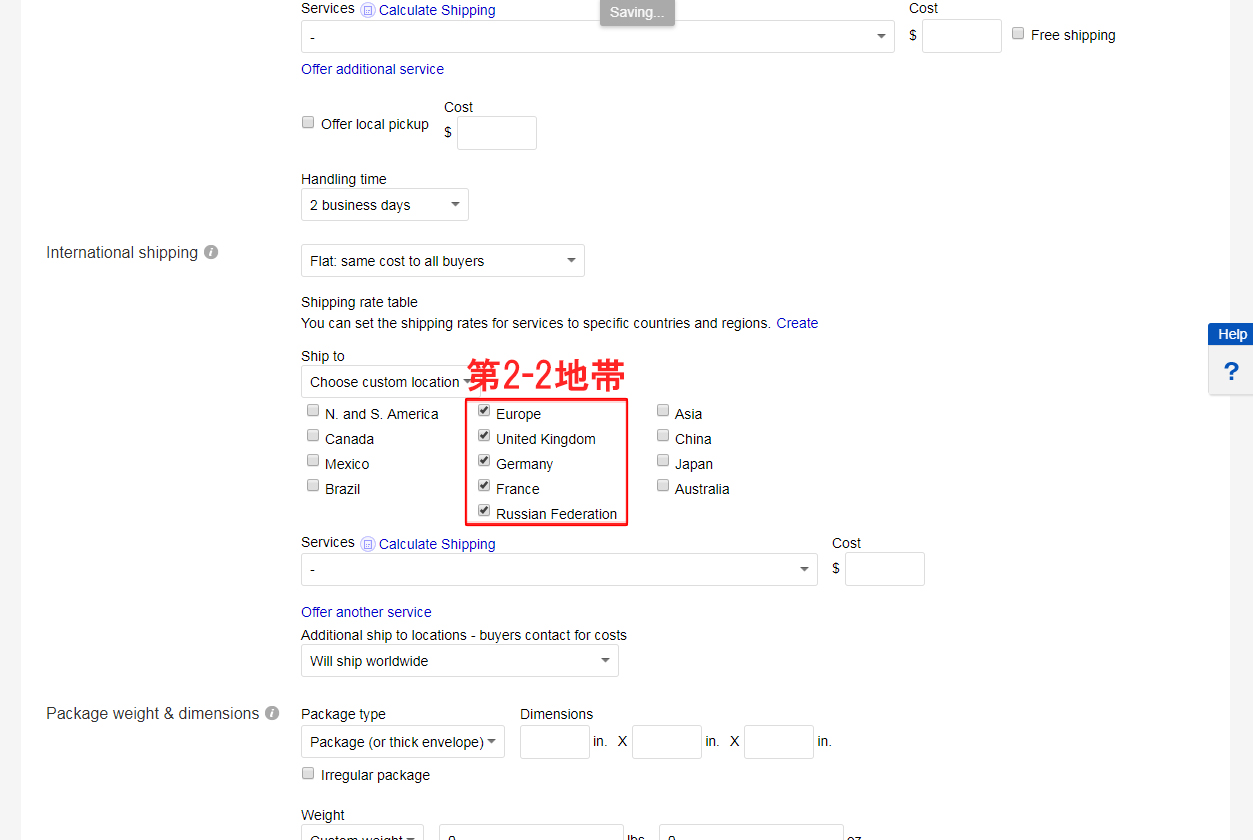
第3地帯は、N and S.america(南米),Brazil(ブラジル)が該当します。
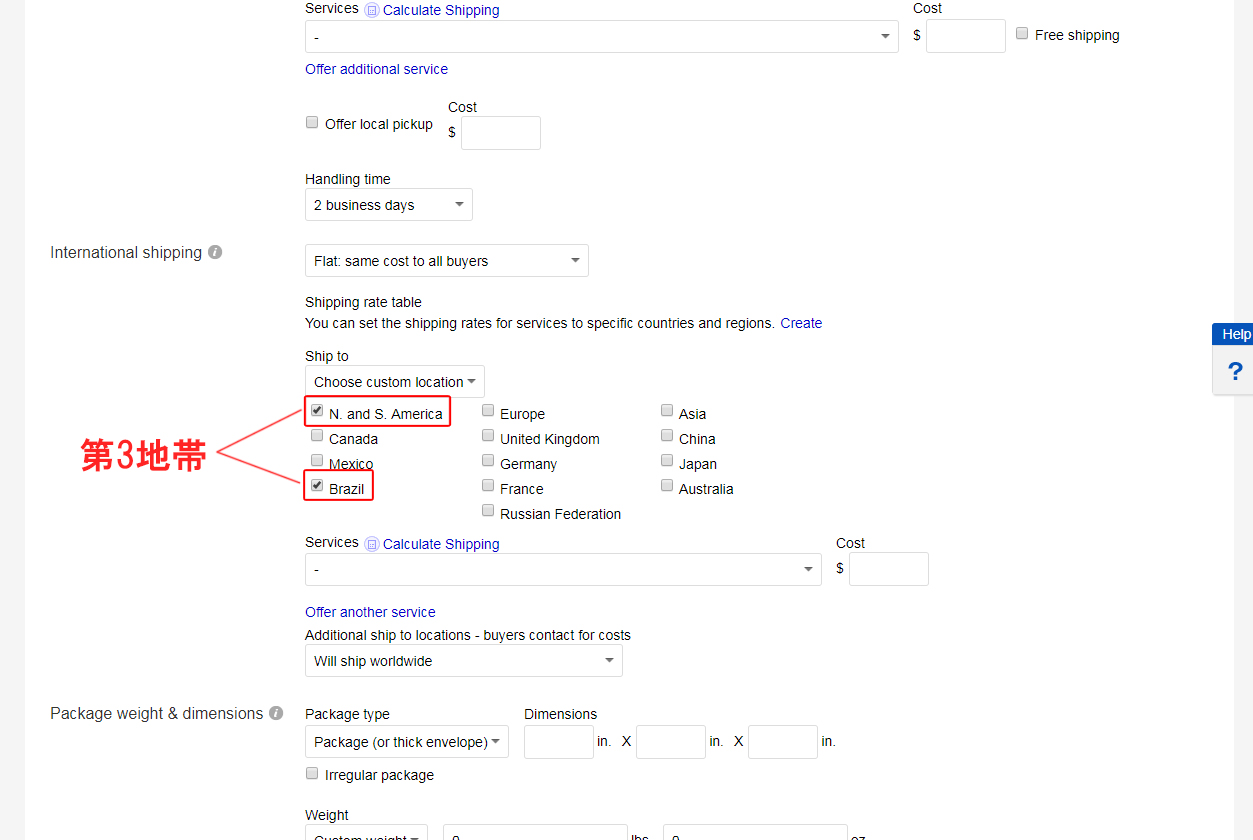
ただ、初心者のうちは細かく設定しない方がいいでしょう。送料設定よりもリサーチに時間を使い、送料は実際に経験しながら設定していく方が早いのです。
ebayでの発送除外国の設定方法
発送除外国の設定方法は、「Exclude shipping locations」から設定します。

特に指定する必要はありませんが、APO/FPOに関しては除外しておいてもいいでしょう。
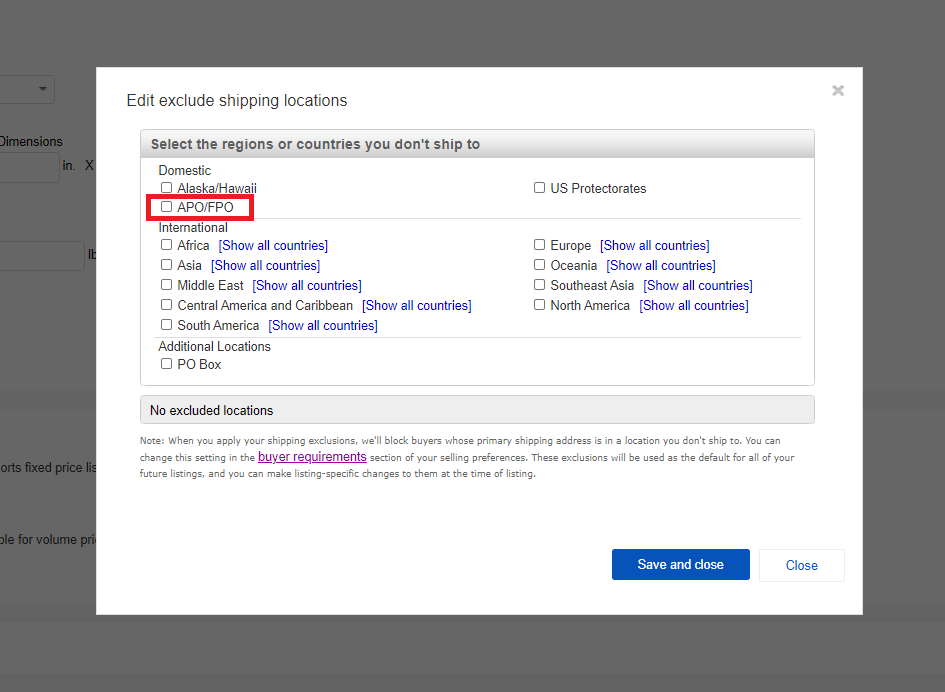
APO/FPOとはアメリカ軍のことで、アメリカ軍が世界各国の軍基地に荷物を送ります。ただこの方法は、紛失リスクが高いこと、EMSで発送できないため追跡も保証もつけられないというデメリットがあります。
また、出品中の全ての商品について発送除外国の設定をする場合は、eBayの管理画面から行います。
ebay出品にかかる手数料について

出品の際にかかる、eBayとPayPalの手数料についてご説明します。
ebayは手数料が少し高め
実は、eBayの手数料は少し高めに設定されています。
出品から落札までには「出品手数料(0.35ドル)」「落札手数料(2~12%)」「PayPal手数料(4.1%+40円)」の3つの手数料がかかるのですが、出品手数料に関してはイーベイストアに登録することで安くなります。
基本的には、eBayとPayPalの手数料で約15%かかると考えておくといいでしょう。

ebayでかかる手数料の種類について
手数料の種類は先ほどご紹介したものも含め、全部で5つあります。
その種類は「Paypal手数料」「出品手数料(Insertion fees)」「落札手数料(FVF:Final value fees)」「リスティングのアップグレード機能利用料(Advanced listing upgrade fees)」「補足サービス手数料(Supplemental service fees)」となります。
ebayに出品する際のコツについて
出品する際のコツは3つあります。
その内容はとてもシンプルで、「明るく見えやすく」「消費者にわかりやすい、詳細部分が見える写真を使う」「写真は多い方がいい」です。
まず「明るく見えやすく」ですが、eBayの調査によると、利用者の半分近くがスマートフォンを使用しているのです。そのため、だらだらと長い文章を載せるよりも、商品が分かりやすい写真の方が好まれます。また、日本製品は商品力だけで充分に需要があるため、商品について細かく説明する必要はありません。
次に「消費者にわかりやすい、詳細部分が見える写真を使う」ですが、最初に述べたように、出品する際は視覚にアプローチすることが大切です。一般のネットショップが載せているようなきれいな写真よりも、実際に自分で撮影した商品の写真を載せることで、信頼にもつながります。
最後に「写真は多い方がいい」ですが、eBayで数多く売るためには、とにかくたくさん出品することが大切です。eBayで利益を出し続けていくには、シンプルに数多く出品することがとても重要なのです。
ebayでの出品から発送・売上金入金までの流れをおさえておこう
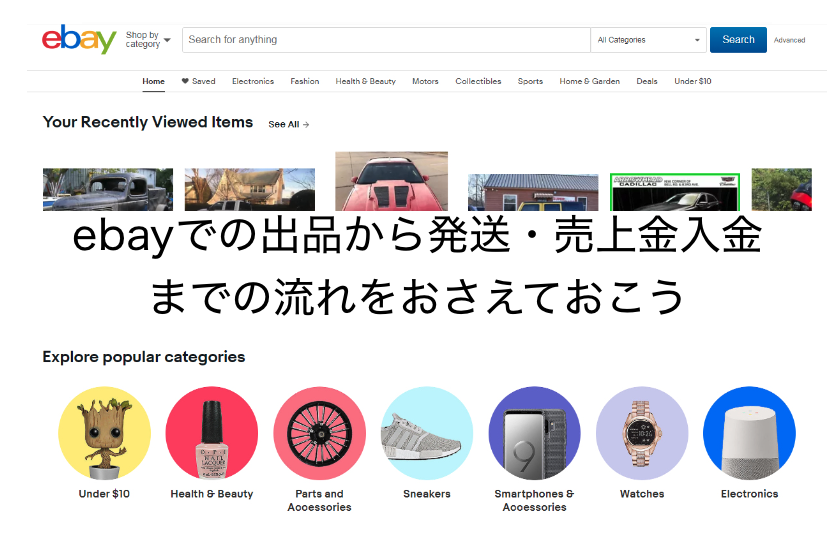
以上が、eBayで出品する際の出品から商品の発送・売上金入金までの基本的な内容になります。
最初は難しく感じるかもしれませんが、実際にやっているうちに必ず慣れていきます。この記事を読んで基本のポイントを押さえたら、さっそく出品してみましょう。








